۵ مرحله ساده و تصویری آموزش نصب وردپرس
همانطور که میدانید وردپرس یک سیستم متن باز است و یک نرمافزار برای نصب در سیستم خود شما نیست و باید آنرا تحت وب اجرا کنید، البته میتوانید از یک سری نرم افزارهای شبیهساز سرور مانند زمپ استفاده کنید تا وردپرس را در سیستم خود نصب کنید، اما اگر میخواهید به صورت جدی در فضای آنلاین یک سایت داشته باشید باید برای سایت خود یک هاست خریداری کنید و وردپرس را در هاست راهندازی کنید، هاستها دو نوع هستند که چون کاربران نصب وردپرس روی Cpanel را از ما درخواست داشتند ما هم تصمیم گرفتیم د این مقاله به راه اندازی وردپرس روی سی پنل بپردازیم و کامل به شما آموزش دهیم که سریعا سایت خود را در سی پنل با استفاده از وردپرس استفاده کنید.
امروزه نرم افزار وردپرس به یک سیستم مدریت محتوای کامل و پر طرفدار تبدیل شده است که از اماتور تا حرفه ای می توانند با آن کار کنند. پیش از شروع لازم است بدانید، شما می توانید طراحی انواع وب سایت با وردپرس را داشته باشد. در این مقاله با آموزش نصب وردپرس به شما نشان خواهیم داد که نحوه نصب وردپرس چقدر می تواند راحت باشد و تنها ۵ مرحله برای انجام آن لازم است. پس شروع می کنیم:
وردپرس چیست؟
نحوه نصب وردپرس به دلیل آسان بودن آن، بسیار مشهور است. در بیشتر شرایط نصب وردپرس یک فرآیند بسیار ساده است و کمتر از پنج دقیقه زمان خواهد برد. همچنین بسیاری از شرکت های میزبانی های وب مانند ایران هاست، اکنون ابزارهایی بنام هاست وردپرس برای نصب خودکار آن به شما، ارائه می دهند. اما اگر میخواهید خودتان وردپرس را نصب کنید، راهنمای زیر میتواند به شما در این باره کمک کند.
وردپرس، یک سیستم سایت ساز رایگان و متن باز است. این سیستم مدیریت محتوا که یکی از محبوب ترین CMS های در حال استفاده می باشد برای راه اندازی سایت ها با محتوای آموزشی، تجاری، علمی و… همچنین قابلیت ایجاد سایتهای اجتماعی با افزونه های قدرتمند را دارا است. همچنین برای یادگیری وردپرس می توانید به مقاله آموزش وردپرس مراجعه کنید.
هم اکنون بیش از ۸۰% سایت های دنیا بر روی این سیستم مدیریت محتوا محبوب میزبانی می شوند.
wordpress از محبوبیت خوبی نیز نزد موتورهای جستجو برخوردار است، طراحی سایت با وردپرس به سادگی قابل انجام است و با پنل مدیریتی آن به آسانی می توانید به مدیریت محتوای سایت بپردازید.
قبل از شروع به آموزش نصب وردپرس شما می گویم که وردپرس یا WordPress یک ابزار منبع باز برای ایجاد وبسایت آزاد است که به زبان PHP نوشته شده است. اما به زبان ساده، باید بگوییم امروزه آسان ترین و قدرتمند ترین سیستم مدیریت محتوا و وبلاگ (CMS) است. اگر به اطلاعات بیشتری در این زمینه نیاز مندید مقاله ” وردپرس چیست ” را مطالعه نمایید.
مراحل گام به گام آموزش نصب وردپرس
در اینجا مراحل و نحوه نصب وردپرس برای افرادی که میخواهند خودشان آن را نصب نمایند، به صورت کامل توضیح داده میشود:
مرحله ۱ در راستای آموزش نصب وردپرس – دانلود و استخراج
بسته وردپرس را از آدرس https://wordpress.org/download/ دانلود کرده و از حالت فشرده خارج کنید.
- اگر در حال آپلود وردپرس در یک وب سرور ویندوزی به صورت ریموت هستید، بسته وردپرس را با یک مرورگر وب در سرور دانلود کرده و بسته را از حالت فشرده(زیپ) خارج کنید.
- اگر از FTP استفاده می کنید، به مرحله بعدی بروید – بارگذاری فایلها در مراحل بعد توضیح داده میشود.
- اگر به وب سرور خود دسترسی شل و SSH دارید و کار با ابزارهای مبتنی بر کنسول برایتان راحت است، میتوانید وردپرس را مستقیماً با استفاده از wget روی سرور خود دانلود کنید.
- ابتدا بسته را دانلود کنید: wget https://wordpress.org/latest.tar.gz
- سپس بسته را با استفاده از دستور زیر از حالت فشرده خارج کنید:
tar -xzvf latest.tar.gz
این کار بسته وردرپس را در همان پوشهای که دانلود کرده اید، در پوشه ای به نام WordPress، استخراج میکند.
مرحله ۲ آموزش نصب وردپرس – ایجاد بانک اطلاعاتی دیتابیس و کاربر
اگر از “هاست اشتراکی” استفاده میکنید، ممکن است یک پایگاه داده وردپرس برای شما ساخته شده باشد و یا یک راهکار راهاندازی خودکار برای این کار، وجود داشته باشد. صفحههای پشتیبانی میزبانی یا کنترل پنل خود را بررسی کنید تا سرنخ هایی در مورد اینکه آیا شما نیاز به ایجاد یک دیتابیس دستی دارید یا خیر، به دست آورید.
اگر مشخص شد که باید یک دیتابیس به صورت دستی ساخته شود، دستورالعمل استفاده از phpMyAdmin را دنبال کنید تا نام کاربری و بانک اطلاعاتی وردپرس خود را ایجاد کنید. و یا برای کنترل پنل های مانند Plesk ، cPanel و SolidCP از راهنماهای موجود استفاده کنید.
اگر فقط یک بانک اطلاعاتی دارید و قبلاً نیز برای یک وبسایت دیگر از آن استفاده کردهاید، میتوانید وردپرس را در آن نصب کنید. فقط اطمینان حاصل کنید که یک پیشوند مشخص برای جدولهای خود در نظر میگیرید، تا از تکراری بودن جدول ها و خراب شدن داده دیتابیس قبلی، خودداری کنید.
مرحله ۳ آموزش نصب وردپرس – wp-config.php را تنظیم کنید
میتوانید فایل wp-config.php را خودتان ایجاد کرده و ویرایش کنید، یا میتوانید از این مرحله صرف نظر کنید و اجازه دهید وردپرس هنگام اجرای اسکریپت نصب، خود این کار را انجام دهد (مرحله ۵)، (اطلاعات دیتابیس در آن مرحله مورد نیاز است)
به مسیری که در مرحله ۱ بسته وردپرس را استخراج کردید برگردید، فایل wp-config-sample.php را به wp-config.php تغییر نام دهید و آن را در یک ویرایشگر متن، باز کنید.
اطلاعات دیتابیس خود را در زیر بخش با برچسب زیر وارد کنید:
// ** MySQL settings – You can get this info from your web host ** //
DB_NAME: نام دیتابیسی که برای وردپرس در مرحله ۲ ایجاد کردهاید.
DB_USER: نام کاربری که در مرحله ۲ برای وردپرس ایجاد کردید.
DB_PASSWORD: رمز عبوری که برای نام کاربری وردپرس در مرحله ۲ انتخاب کردید.
DB_HOST: آدرس و یا آیپی میزبانی که در مرحله ۲ تعیین کردید (معمولاً localhost است، همچنین بعضی مواقع باید آیپی سرور را وارد نمایید). اگر لازم است که پورت آن را بنویسید، بعد از آدرس یک دونقطه
DB_CHARSET: مجموعه db charset ، به طور معمول نباید تغییر کنند.
DB_COLLATE: ترکیب بندی بانک اطلاعاتی معمولاً باید خالی باشد.
سپس فایل wp-config.php را ذخیره کنید.
همینطور بخوانید خرید هاست ارزان
مرحله ۴ آموزش نصب وردپرس – فایل ها را بارگذاری کنید
اکنون باید تصمیم بگیرید که در کجای دامنه خود دوست دارید وبسایت وردپرسی خود را، بالا بیاورید:
- در مسیر اصلی وب سایت خود قرار دهید. (به عنوان مثال ، http://example.com/)
- در یک مسیر فرعی از وب سایت خود (به عنوان مثال ، http://example.com/blog/)
- اگر میخواهید فایلهای خود را در وب سرور بارگذاری کنید، از یک نرم افزار FTP استفاده کنید تا تمامی محتوای پوشه wordpress (اما نه خود پوشه) را در مسیر اصلی وبسایت خود، بارگذاری کنید.
- اگر پروندههای شما در حال حاضر روی وب سرور شماست، و برای نصب وردپرس از دسترسی ادمین استفاده میکنید، کلیه محتویات پوشه wordpress (اما نه خود پوشه) را به مسیر اصلی وبسایت خود منتقل کنید.
- فقط مسیر کپی فایلها فرق دارد، مراحل بالا را برای مسیر دلخواه خود انجام دهید.
برای شروع اسکریپت نصب ، مرورگر وب خود را باز کنید:
- اگر فایلهای وردپرس را در مسیر اصلی وبسایت قرار دادهاید، باید به این آدرس مراجعه کنید: http://example.com/wp-admin/install.php
- اگر به عنوان مثال فایلهای وردپرس را در زیرمجموعهای به نام blog قرار دادید، باید به این آدرس مراجعه کنید: http://example.com/blog/wp-admin/install.php
اگر وردپرس نتواند فایل wp-config.php را پیدا کند، به شما پیشنهاد میدهد که سعی کنید خودتان فایل را ایجاد و ویرایش کنید. (همچنین می توانید این کار را مستقیماً با لود wp-admin / setup-config.php در مرورگر وب خود بارگیری کنید.) وردپرس از شما جزئیات پایگاه داده را سوال میکند تا آنها را در فایل جدید wp-config.php بنویسد. اگر مشکلی اطلاعات درست باشد، میتوانید به مرحله بعدی نصب بروید. در غیر این صورت ، به عقب برگردید و فایل wp-config.php را خودتان ایجاد، ویرایش و بارگذاری کنید (مرحله ۳).
پایان نصب
تصاویر زیر نحوه نصب وردپرس به صورت گام به گام نشان میدهد. توجه کنید که در صفحه ورود جزئیات، عنوان سایت ، نام کاربری مورد نظر خود، انتخاب رمز عبور (دو بار) و آدرس ایمیل خود را وارد میکنید. یک جعبه نمایش نیز وجود دارد که اعلام میکند آیا دوست دارید وبلاگ شما در موتورهای جستجو مانند Google و DuckDuckGo ظاهر شود. اگر دوست دارید وبلاگ شما برای همه از جمله موتورهای جستجو قابل مشاهده باشد، تیک را بردارید و اگر میخواهید موتورهای جستجو را مسدود کنید، جعبه را علامت بزنید. اما به بازدید کنندگان عادی همچنان اجازه بازدید میدهید. توجه داشته باشید که تمام این اطلاعات بعداً در صفحه مدیریت شما قابل تغییر است.
اگر وردپرس را با موفقیت نصب کنید، صفحه ورود به داشبورد به شما نمایش داده میشود امیدواریم آموزش نصب وردپرس برای شما مفید واقع شده باشد. حالا می توانید اقدام به ساخت سایت وردپرس خود کنید
سوالات متداول
وردپرس چیست؟
وردپرس یا WordPress یک ابزار منبع باز برای ایجاد وبسایت آزاد است که به زبان PHP نوشته شده است. اما به زبان ساده، باید بگوییم امروزه آسان ترین و قدرتمند ترین سیستم مدیریت محتوا و وبلاگ (CMS) است.
مراحل گام به گام آموزش نصب وردپرس
مرحله ۱ در راستای آموزش نصب وردپرس – دانلود و استخراج مرحله ۲ آموزش نصب وردپرس – ایجاد بانک اطلاعاتی دیتابیس و کاربر مرحله ۳ آموزش نصب وردپرس – wp-config.php را تنظیم کنید مرحله ۴ آموزش نصب وردپرس – فایل ها را بارگذاری کنید مرحله ۵ آموزش نصب وردپرس – اسکریپت نصب را اجرا کنید
راه اندازی وردپرس روی سی پنل
ما در این مقاله سعی داشتیم شما را با وردپرس تا حدودی آشنا کنیم و در ادامه به نصب وردپرس روی Cpanel پرداختیم که اگر یک هاست سی پنل دارید بتوانید سایت خود را در آن راهندازی کنید. نصب وردپرس در هاست سی پنل کار پیچیدهای نیست و ما کاملا به شما توضیح دادیم که چگونه میتوانید یک دیتابیس برای خود ایجاد کنید و وردپرس را در هاست آپلود کرده و راهندازی نمایید.
آخرین ویرایش توسط مدیر: